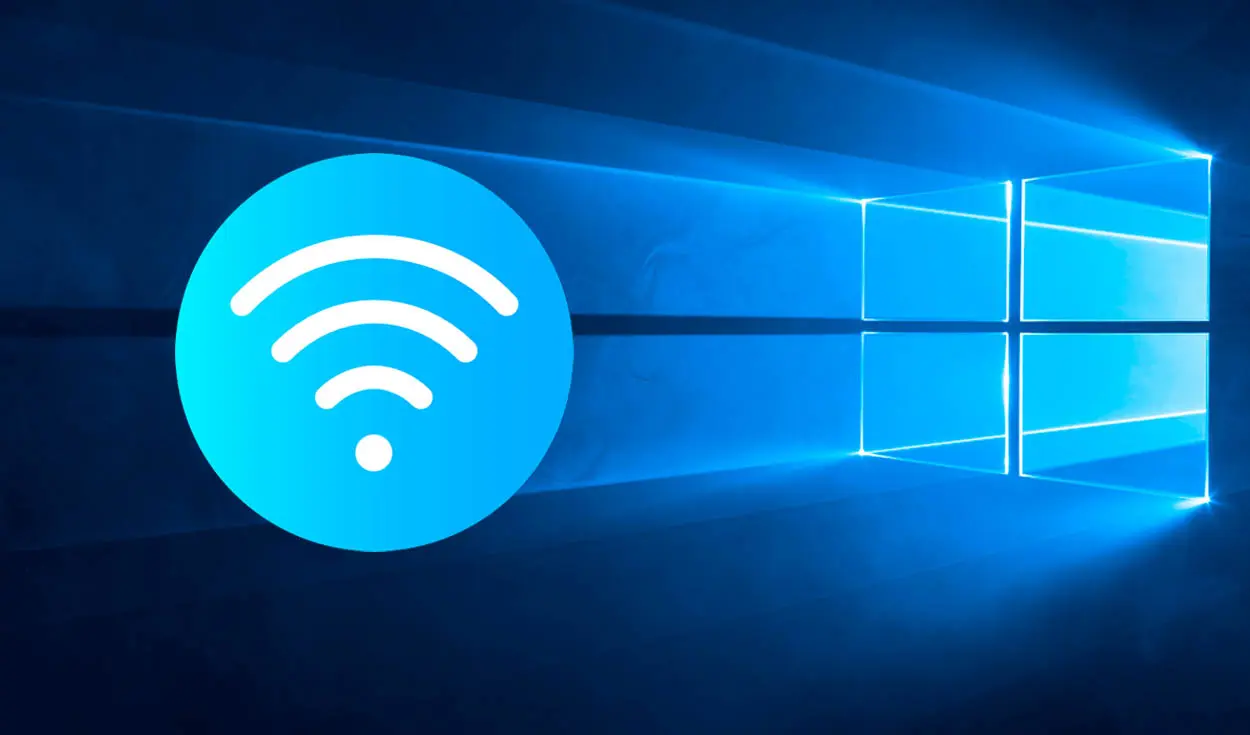¿Alguna vez has intentado conectarte a internet en tu computadora y te has encontrado con que el icono de Wi-Fi ha desaparecido? Es una situación frustrante que puede ocurrir por diferentes razones, desde problemas simples de conexión hasta errores más complejos en el sistema operativo. No te preocupes, este artículo te guiará paso a paso para solucionar este problema y recuperar tu conexión a internet.

- ¿Por qué Desaparece el Icono de Internet?
- Soluciones para Recuperar el Icono de Internet
- Reiniciar el Dispositivo y el Router
- Verificar la Conexión Física
- Actualizar los Controladores de la Tarjeta de Red
- Restablecer la Configuración de Red
- Deshabilitar el Firewall y el Antivirus Temporalmente
- Ejecutar el Solucionador de Problemas de Red
- Verificar la Dirección IP
- Buscar Virus o Malware
- Consultar con el Proveedor de Internet
- Consejos para Evitar que el Icono de Internet Desaparezca
- Consultas Habituales
¿Por qué Desaparece el Icono de Internet?
La desaparición del icono de internet puede ser causada por una variedad de factores. Algunos de los más comunes incluyen:
- Problemas con el controlador de la tarjeta de red: Los controladores desactualizados o dañados pueden impedir que tu computadora detecte la conexión a internet.
- Configuración incorrecta de la red: Es posible que la configuración de tu conexión Wi-Fi o Ethernet esté incorrecta, lo que impide que el icono aparezca.
- Conflictos de software: Algunos programas pueden interferir con la conexión a internet, ocultando el icono.
- Problemas de hardware: Un fallo en la tarjeta de red, el router o el módem puede impedir que la conexión se establezca correctamente.
- Virus o malware: Algunos programas maliciosos pueden afectar la conexión a internet y ocultar el icono.
Soluciones para Recuperar el Icono de Internet
Ahora que ya sabes las posibles causas, vamos a explorar las soluciones más comunes para recuperar el icono de internet en tu PC:
Reiniciar el Dispositivo y el Router
A veces, un simple reinicio puede solucionar el problema. Apaga tu computadora, el router y el módem, espera unos minutos y vuelve a encenderlos. Esto puede restablecer la conexión y hacer que el icono de internet vuelva a aparecer.
Verificar la Conexión Física
Asegúrate de que los cables de red estén correctamente conectados a tu computadora, router y módem. Si estás utilizando una conexión Wi-Fi, verifica que la señal sea estable y fuerte.
![]()
Actualizar los Controladores de la Tarjeta de Red
Los controladores desactualizados pueden causar problemas de conexión. Puedes actualizar los controladores de la tarjeta de red de las siguientes maneras:
- A través del Administrador de dispositivos: Ve a administrador de dispositivos (puedes buscarlo en el menú de inicio), busca adaptadores de red , haz clic derecho en tu tarjeta de red y selecciona actualizar controlador .
- Desde el sitio web del fabricante: Visita el sitio web del fabricante de tu tarjeta de red o computadora y descarga los controladores más recientes para tu modelo específico.
Restablecer la Configuración de Red
Si la configuración de tu conexión está incorrecta, puedes restablecerla a los valores predeterminados. Para ello, ve a panel de control, centro de redes y recursos compartidos, cambiar configuración del adaptador, haz clic derecho en tu conexión de red y selecciona propiedades. En la pestaña general, haz clic en restaurar valores predeterminados.
Deshabilitar el Firewall y el Antivirus Temporalmente
En algunos casos, el firewall o el antivirus pueden bloquear la conexión a internet. Deshabilítalos temporalmente para ver si el problema se soluciona. Si es así, tendrás que configurar las reglas del firewall o antivirus para permitir la conexión a internet.
Ejecutar el Solucionador de Problemas de Red
Windows tiene un solucionador de problemas de red que puede ayudarte a identificar y solucionar problemas de conexión. Para acceder a él, ve a panel de control, centro de redes y recursos compartidos, solucionar problemas.
Verificar la Dirección IP
Si tu computadora no tiene una dirección IP válida, no podrá conectarse a internet. Para verificar la dirección IP, abre un símbolo del sistema (puedes buscarlo en el menú de inicio) y escribe ipconfig. Si la dirección IP está en blanco o es incorrecta, tendrás que obtener una nueva dirección IP.
Buscar Virus o Malware
Si sospechas que un virus o malware está afectando tu conexión a internet, ejecuta un análisis completo de tu sistema con un antivirus actualizado. Si encuentras algún malware, elimínalo y reinicia tu computadora.
![]()
Consultar con el Proveedor de Internet
Si ninguna de las soluciones anteriores funciona, es posible que el problema esté en tu proveedor de internet. Contacta con ellos para informarles del problema y obtener asistencia técnica.
Consejos para Evitar que el Icono de Internet Desaparezca
Para evitar que el icono de internet desaparezca en el futuro, puedes seguir estos consejos:
- Mantén tu sistema operativo y los controladores actualizados: Las actualizaciones de software suelen incluir correcciones de errores y mejoras de seguridad que pueden prevenir problemas de conexión.
- Instala un antivirus confiable: Un antivirus actualizado te ayudará a proteger tu computadora de virus y malware que pueden afectar la conexión a internet.
- Evita descargar archivos de fuentes desconocidas: Los archivos infectados pueden causar problemas de conexión y otros problemas en tu computadora.
- Reinicia tu router y módem regularmente: Un reinicio periódico puede mejorar el rendimiento de la conexión a internet y prevenir problemas.
Consultas Habituales
¿Qué significa que el icono de internet tenga una X roja?
Si el icono de internet tiene una X roja, significa que no hay conexión a internet. Esto puede deberse a un problema con el cable de red, el router, el módem o la configuración de la red.
¿Cómo puedo saber si el problema está en mi computadora o en el router?
Si otros dispositivos en tu red están conectados a internet, el problema está en tu computadora. Si ningún dispositivo puede conectarse, el problema está en el router o el módem.
¿Qué puedo hacer si no puedo acceder al Administrador de dispositivos?
Si no puedes acceder al Administrador de dispositivos, puedes intentar iniciar tu computadora en modo seguro. Para ello, reinicia tu computadora y presiona la tecla F8 repetidamente hasta que aparezca el menú de opciones de arranque. Selecciona modo seguro y luego intenta acceder al Administrador de dispositivos.
¿Qué es un DNS y cómo puedo cambiarlo?
DNS (Domain Name System) es un sistema que traduce nombres de dominio (como google.com) a direcciones IP. Si tienes problemas de conexión, puedes intentar cambiar los servidores DNS. Para ello, ve a panel de control, centro de redes y recursos compartidos, cambiar configuración del adaptador, haz clic derecho en tu conexión de red y selecciona propiedades. En la pestaña protocolo de internet versión 4 (tcp/ipv4), haz clic en propiedades. Selecciona usar las siguientes direcciones de servidor dns e introduce las direcciones de los servidores DNS que deseas usar. Puedes encontrar direcciones DNS públicas en internet.
¿Qué puedo hacer si el problema persiste?
Si el problema persiste después de probar todas las soluciones anteriores, es posible que tengas que buscar ayuda técnica profesional. Un técnico puede diagnosticar el problema y ayudarte a solucionarlo.
La desaparición del icono de internet puede ser un problema frustrante, pero con un poco de paciencia y conocimiento, puedes solucionar el problema. Sigue los pasos descritos en este artículo para recuperar tu conexión a internet y volver a disfrutar de la navegación web, el streaming y todo lo que internet tiene para ofrecer.
Si quieres conocer otros artículos parecidos a Icono de internet desaparecido: ¡Soluciones para tu pc! puedes visitar la categoría Solución de problemas.